Directorio de artículos
1. Crear cuaderno
- Primero, busque ModelArts en Recursos de la nube y haga clic para ingresar a la consola de ModelArts .
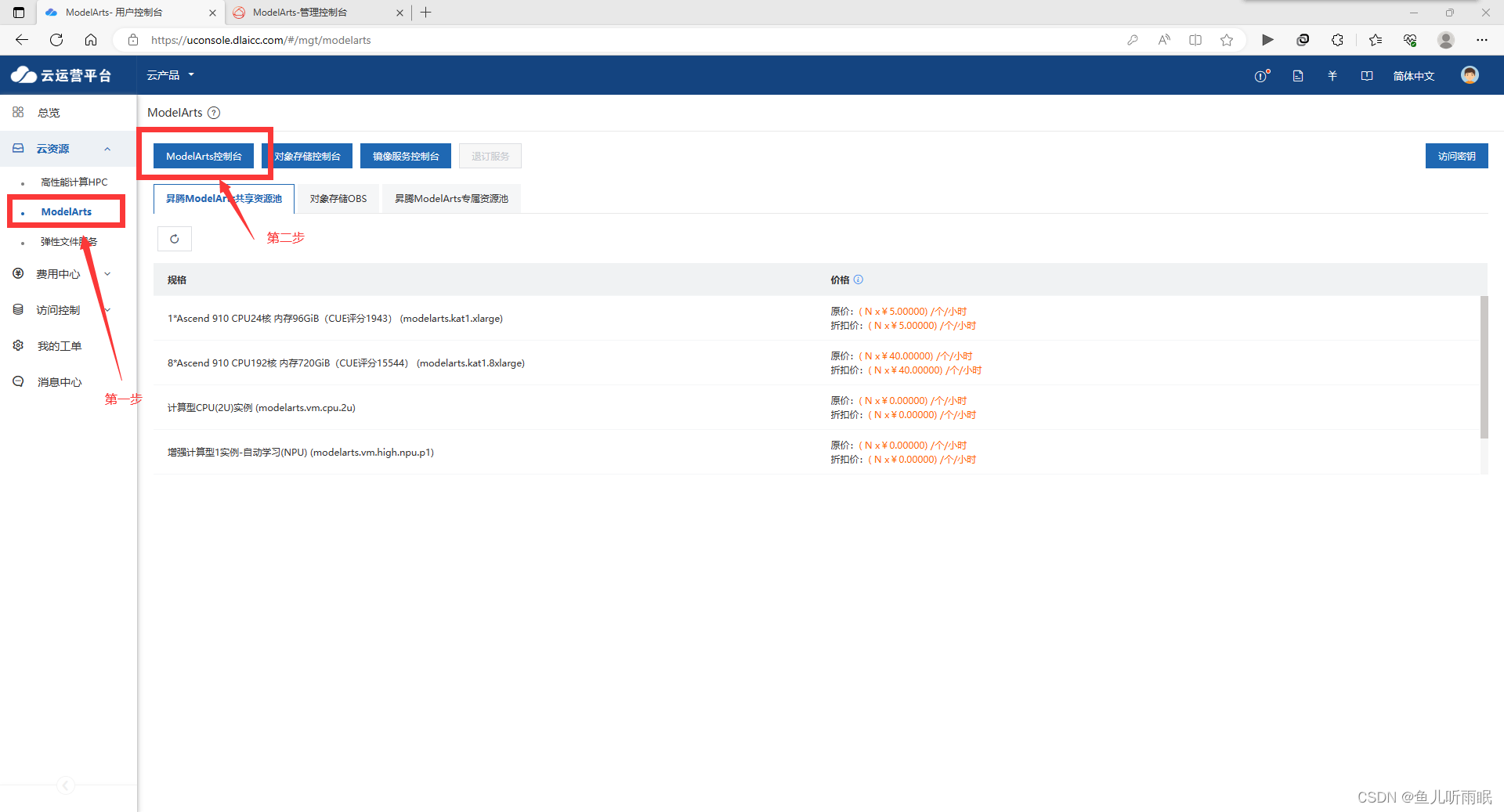
- En la consola de ModelArts , haga clic en Notebook en el entorno de desarrollo . Luego haga clic en Crear para crear un cuaderno.
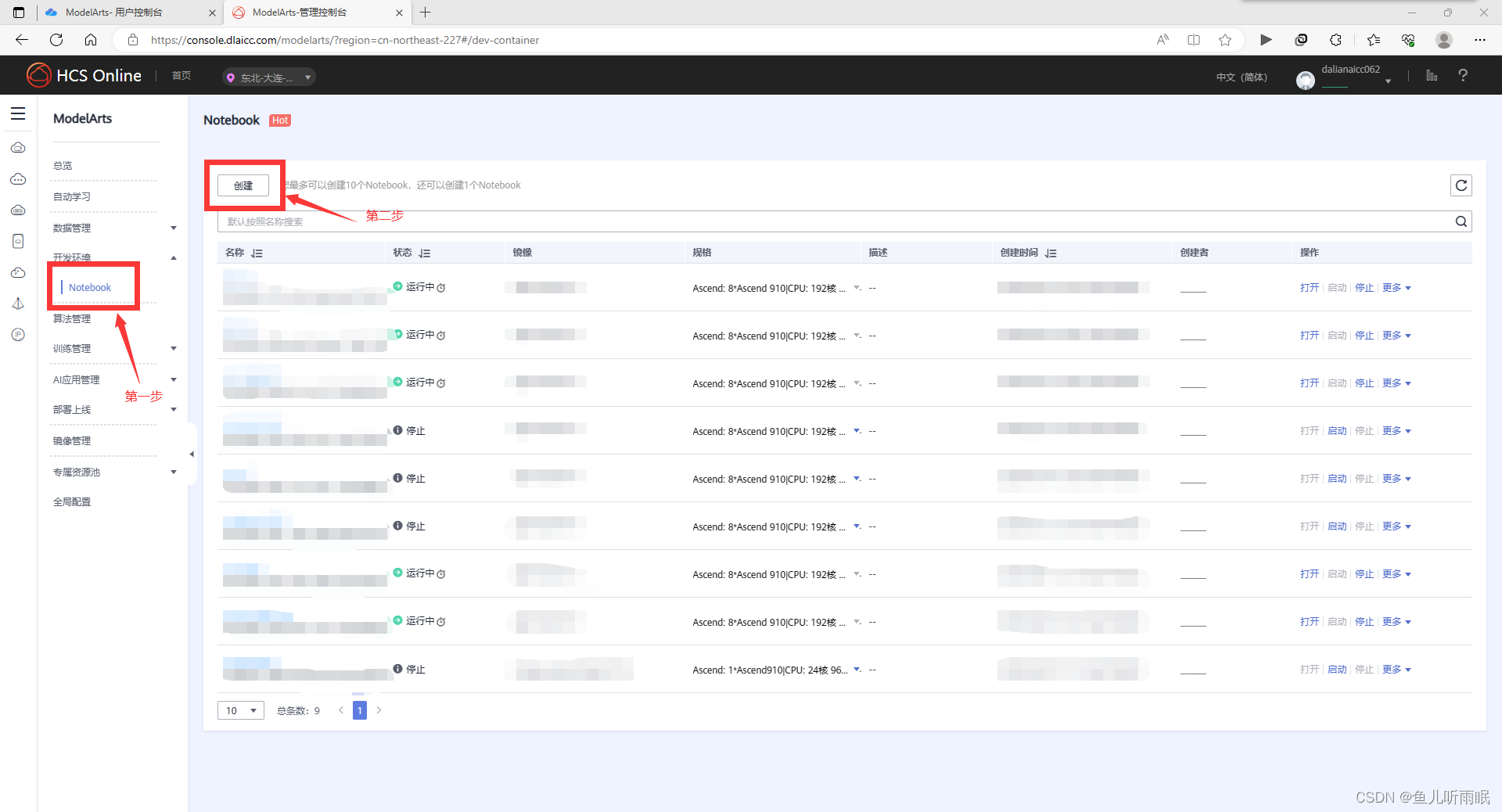
- Establezca el nombre, seleccione las especificaciones del recurso, etc. según las necesidades individuales. Luego, verifique el desarrollo remoto de SSH y haga clic en " Crear ahora " en el lado derecho del par de claves .
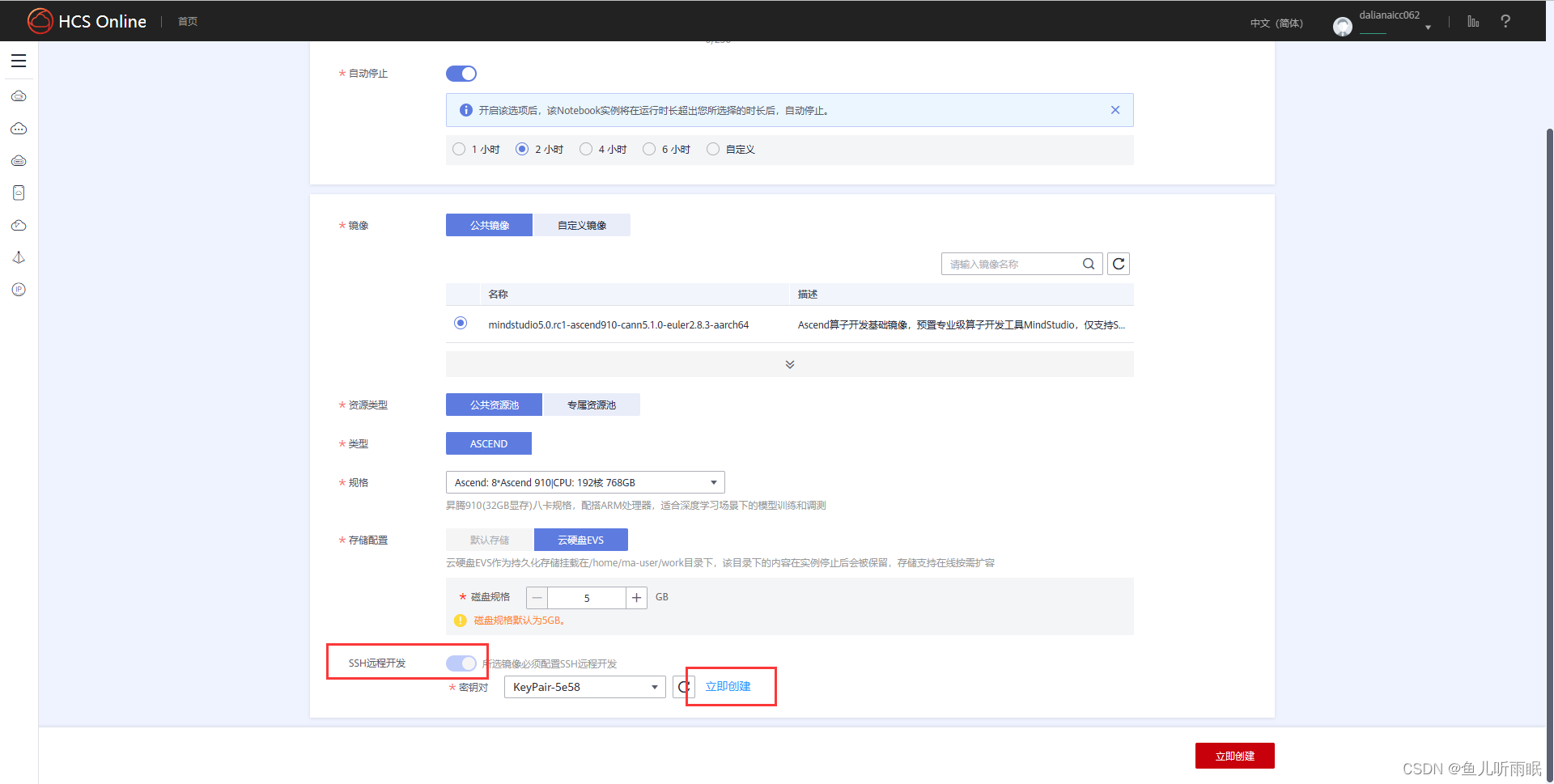
- Cree un par de claves y haga clic en Aceptar . El par de claves se usará para la autenticación cuando se conecte de forma remota más adelante.
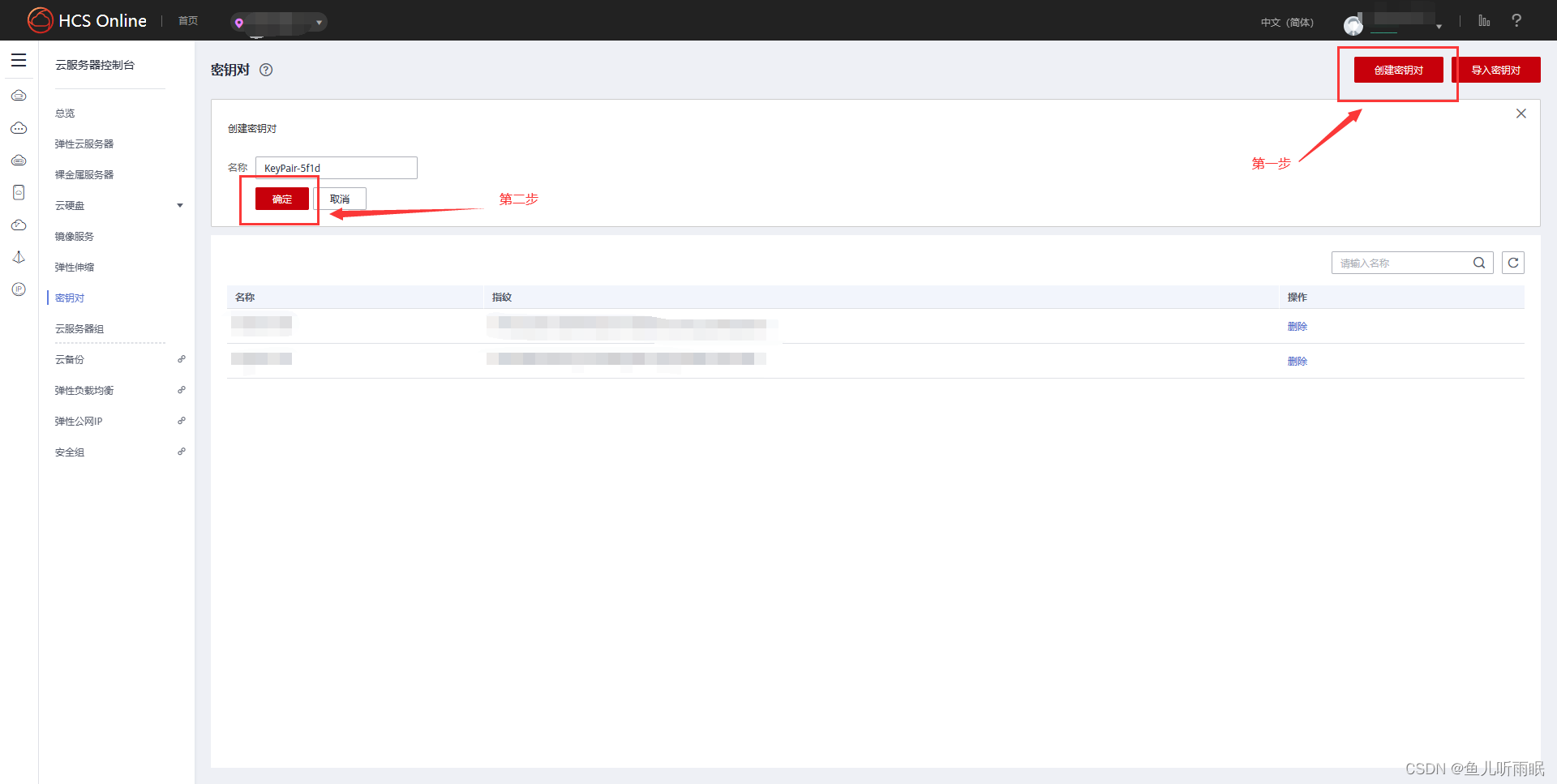
- Después de eso, veremos una ventana emergente de creación exitosa y el navegador ha descargado un
.pemarchivo, que usaremos más adelante. Haga clic en Aceptar para cerrar la ventana emergente.
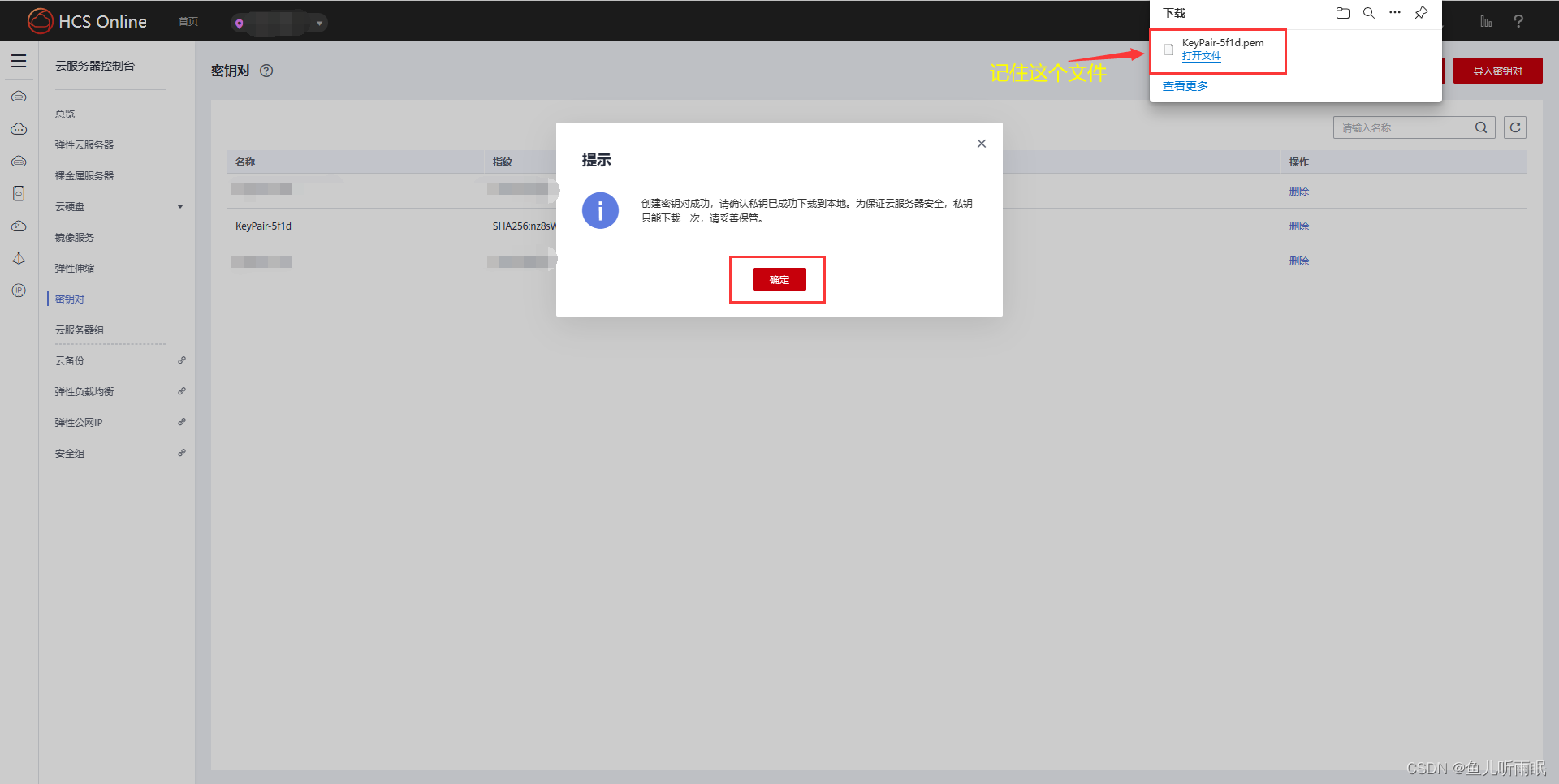
- Vuelva a la consola de administración de ModelArts , actualice y seleccione el par de claves recién creado y, finalmente, haga clic en Crear ahora .
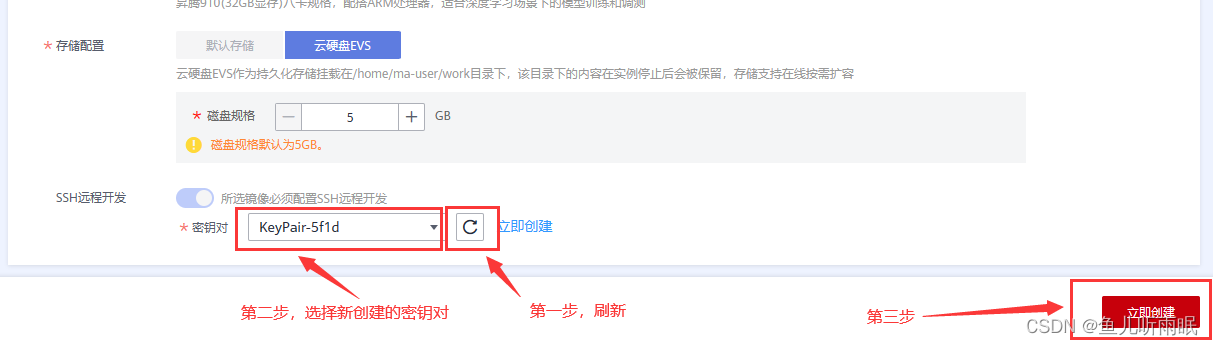
- Haga clic en Enviar .
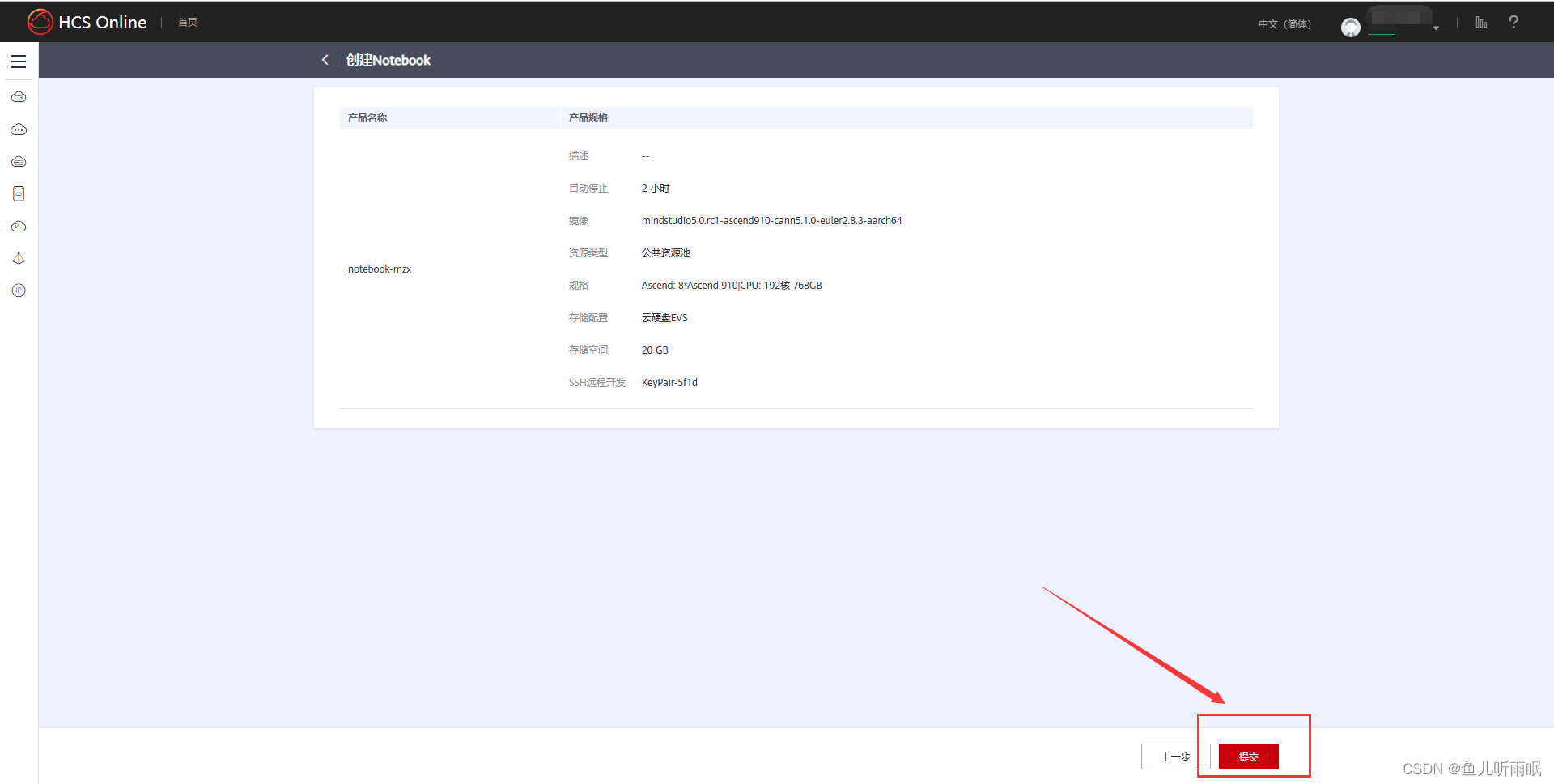
- En este punto, hemos creado un Cuaderno.
2. Configurar SSH
- En PyCharm Professional Edition, haga clic en la opción Iniciar sesión SSH en Herramientas .

- En la ventana emergente, cambie el Tipo de autenticación a Par de claves OpenSSH o PuTTY .

- En este momento, también necesitamos información como el host, el número de puerto y el nombre de usuario. Volvamos a la consola de administración de ModelArts y hagamos clic en el Notebook recién creado .
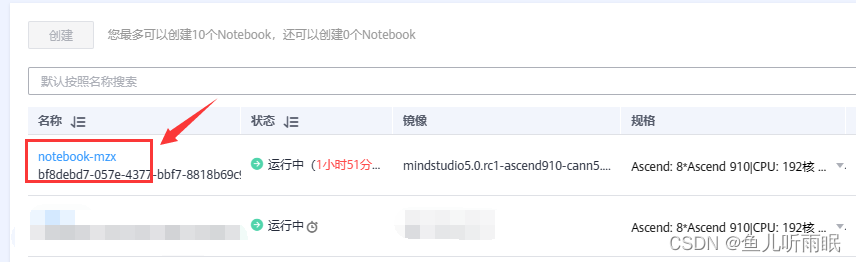
- En la dirección de la esquina inferior derecha, podemos encontrar la información correspondiente. La relación correspondiente entre cada información y cada parte de la dirección se muestra en la siguiente figura, donde el archivo de clave privada es el archivo descargado cuando se acaba de crear el par de claves
.pem.
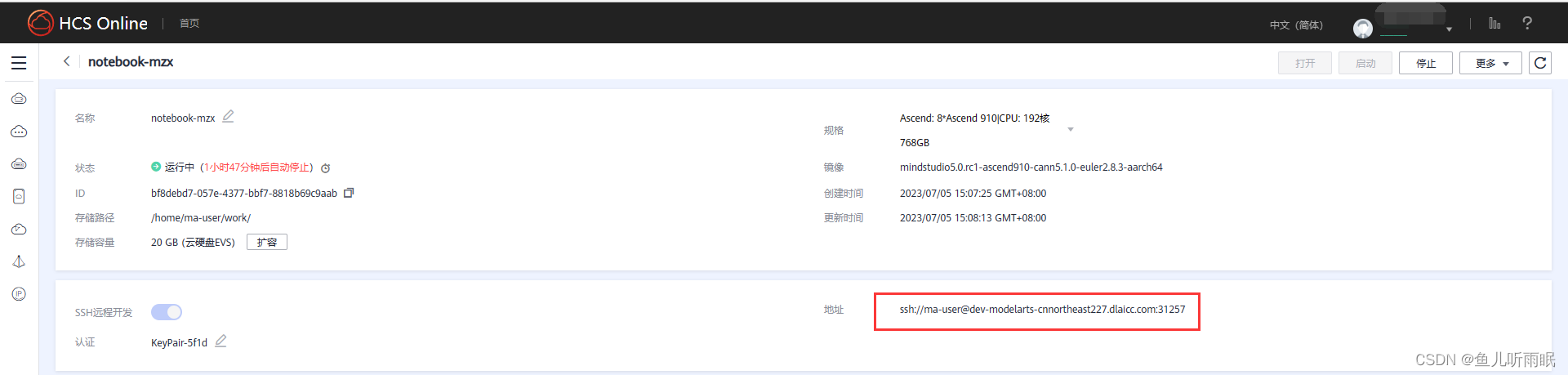
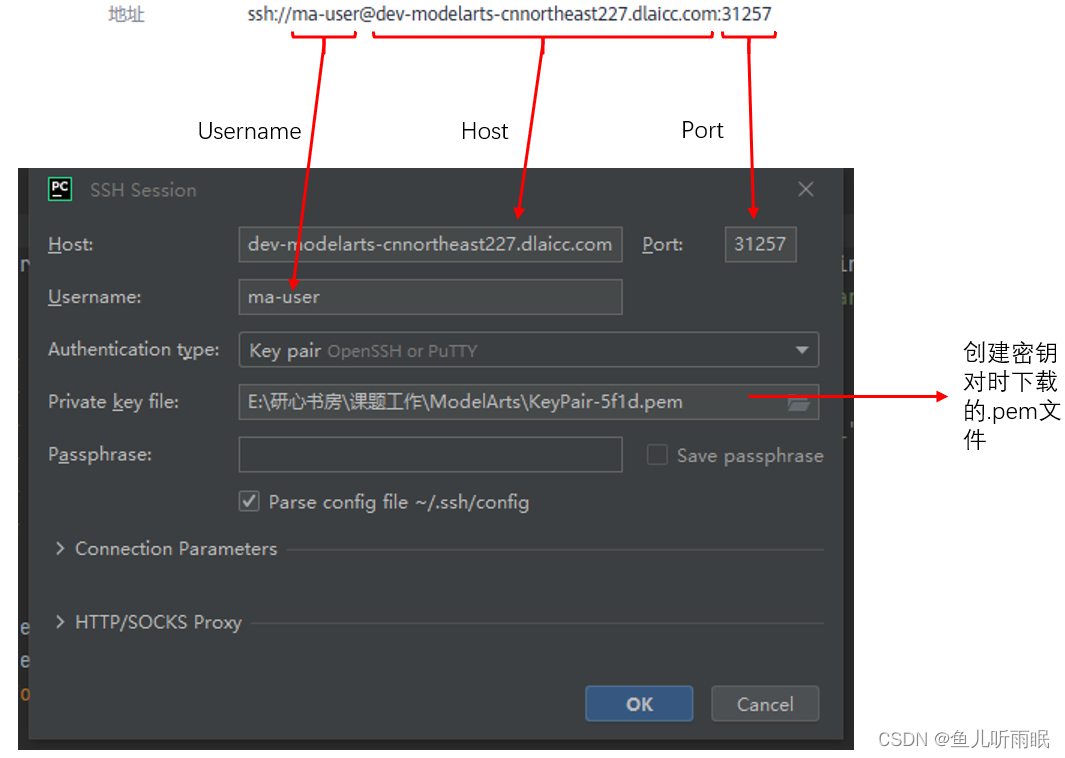
- Después de hacer clic en Aceptar, aparece la siguiente ventana emergente, continúe haciendo clic en Aceptar .

- El logotipo de ModelArts aparecerá en la Terminal:

3. Configurar el intérprete remoto de Python
- Vuelva a PyCharm Professional Edition, haga clic en Configuración en Archivo .

- Busque la página del intérprete de Python en Project .

- Haga clic en Agregar intérprete local a la derecha y seleccione En SSH .

- En la nueva ventana que aparece, seleccione Existente , luego seleccione la configuración de SSH que acaba de configurar.

- Próximo

- Seleccione Existente para Entorno , luego haga clic en los puntos suspensivos en el lado derecho de Intérprete y seleccione el intérprete de Python en ModelArts.
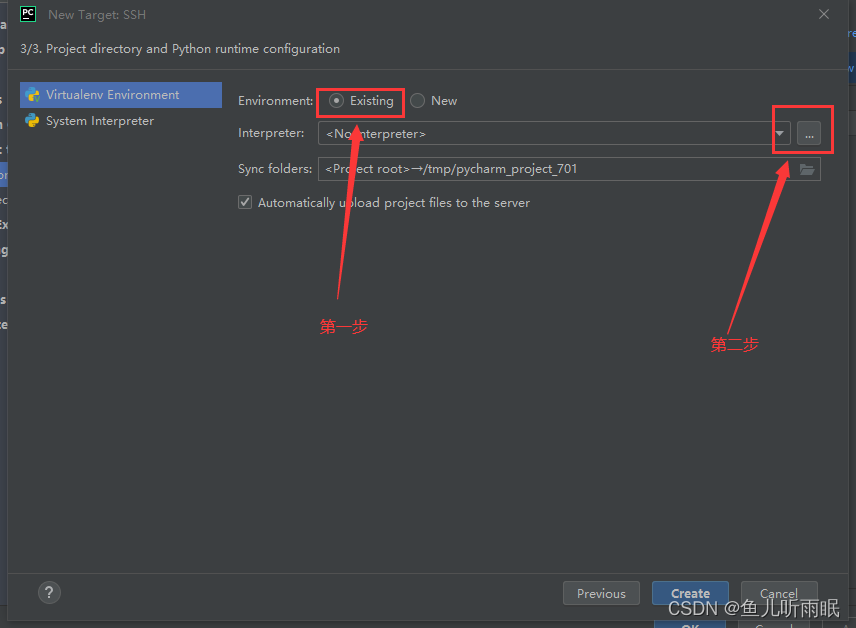
- En términos generales, habrá múltiples intérpretes de Python, los siguientes son dos de ellos:


- Después de seleccionar la ruta del intérprete de Python, configure Sincronizar carpetas y haga clic en el icono a la derecha.
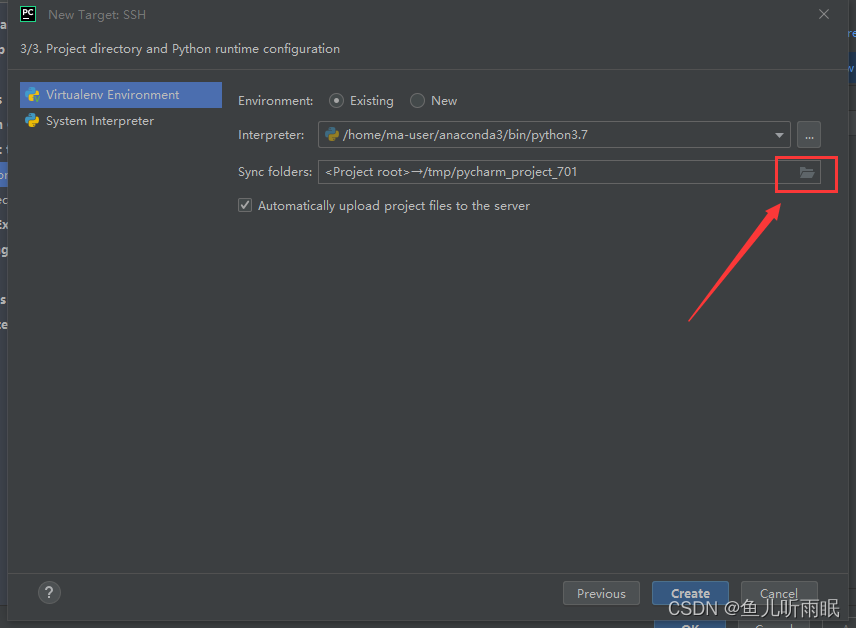
La función de las carpetas de sincronización es sincronizar el directorio local con el directorio en el servidor en tiempo real. Por lo tanto, también podemos ver las rutas izquierda y derecha en la ventana de la figura a continuación. La ruta de la izquierda es la ruta de nuestro proyecto local, y la ruta de la derecha es la ruta que se sincronizará con el servidor.
- Después de que la ventana emergente continúe haciendo clic en la ruta a la derecha, modifíquela al directorio de trabajo.


- Luego haga clic en Aceptar para volver a la ventana SSH y luego haga clic en crear
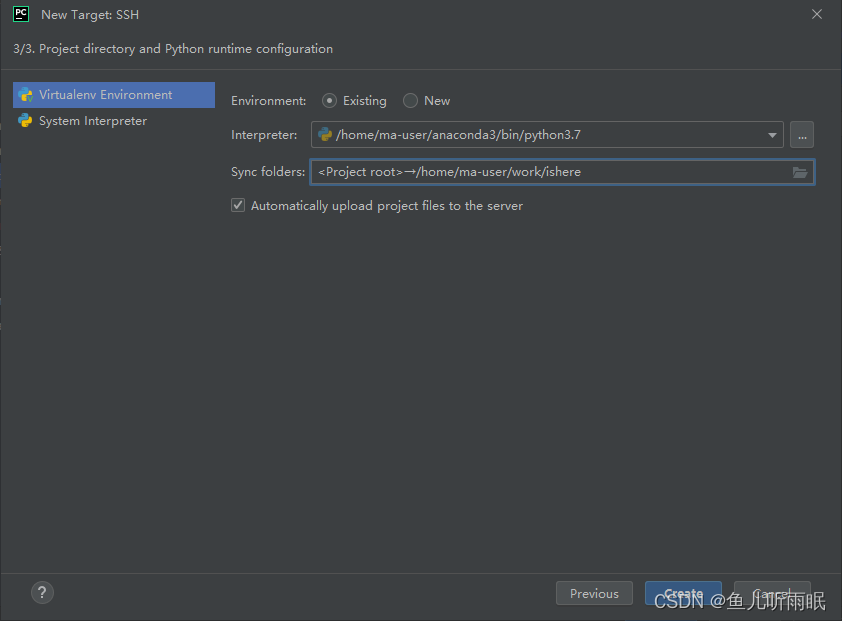
- En este punto, la dirección del receptor de Python se ha configurado, haga clic en Aceptar . Como se muestra abajo:
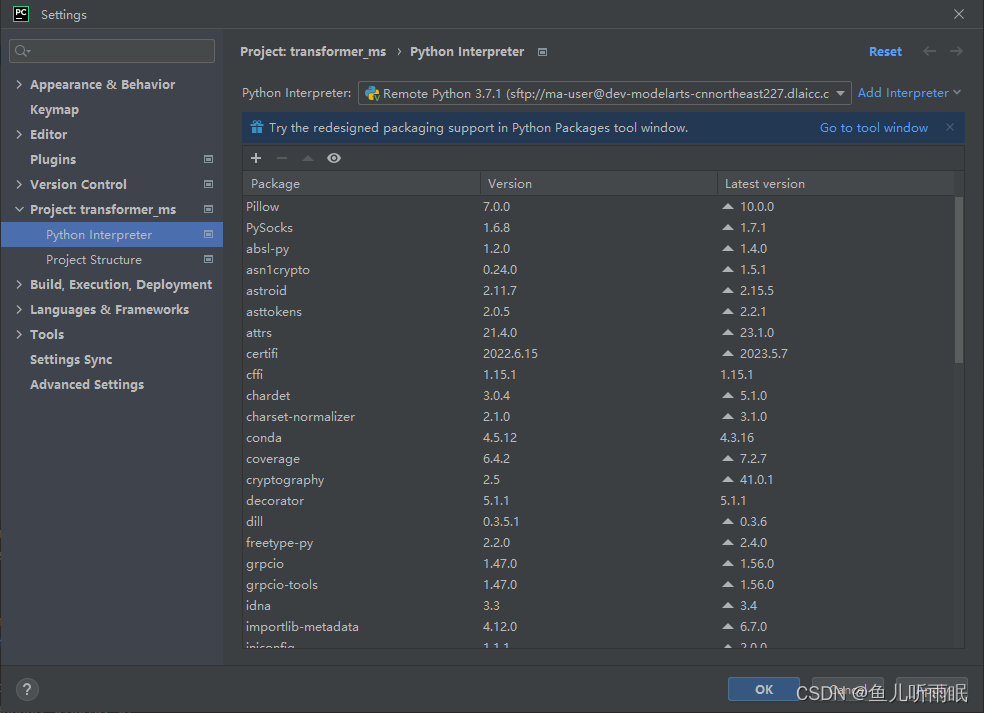
4. Visualización de resultados
Después de completar los pasos anteriores, podemos conectarnos de forma remota al intérprete de Python de ModelArts, como se muestra en la siguiente figura:

Puede usar el intérprete de Python de ModelArts para ejecutar archivos locales de Python:
